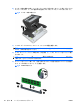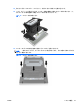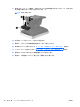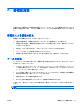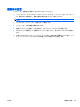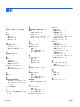Hardware Reference Guide HP ap5000 All in One Point of Sale System
3
ソフトウェアの設定
タッチ スクリーンの調整
オペレーティング システムがインストールされた後、タッチ スクリーンを調整する必要がありま
す。
注記: この手順では、システムにマウス(別売)を接続することもできます。
1. システム トレイの[TouchMon]アイコンを右クリックし、[4 points calibration](4 ポイント調
整)を選択するか、または[スタート]→ [すべてのプログラム]→ [HP Touch] → [HP
TouchMon Calibration](HP TouchMon 調整)の順に選択することによって[TouchMon]ユー
ティリティを起動します。
2. 画面の隅に赤い丸が表示されたら、指で丸の中央にタッチし、進捗状況のカウンターが[OK]に
変化するまでタッチし続けます。その後、画面の別の隅に新しい赤い丸が表示されます。
3. 画面の各隅に対して、手順 2 を繰り返します。プロセスが完了すると、ユーティリティが終了
し、Windows デスクトップに戻ります。
MSR および VFD カスタマー ディスプレイの設定
MSR および VFD を設定するには、『HP Point of Sale Configuration Guide』(HP Point of Sale 設
定ガイド)(英語版)を参照してください。このガイドは、システムのハードディスク ドライブに収
録されています。Windows XP または Windows Embedded POSReady 2009 では、[スタート]→
[すべてのプログラム]→[HP Point of Sale Information](HP Point of Sale 情報)の順に選択して
ガイドにアクセスします。Windows 7 では、[スタート]→[HP Point of Sale Information]の順に
選択してガイドにアクセスします。
VFD カスタマー ディスプレイの COM コネクタの設定
VFD カスタマー ディスプレイは、COM1 コネクタまたは COM2 コネクタのどちらかに接続できま
す。VFD カスタマー ディスプレイを正常に機能させるには、[コンピューター セットアップ(F10)
ユーティリティ]で COM コネクタを 5 V に設定する必要があります。VFD は工場出荷時にすでに
COM2 コネクタに接続されており、COM2 コネクタは 5 V に設定されています。
注記: VFD カスタマー ディスプレイを COM3 コネクタに接続しないでください。
1. 電源ボタンを押してコンピューターの電源を切ります。
2. 電源ボタンをもう一度押してコンピューターの電源を入れたら、オペレーティング システムが
起動する前に F10 キーを押し、[コンピューター セットアップ(F10)ユーティリティ]を実行し
ます。
JAWW
タッチ スクリーンの調整
29